Outlook 2007 – Calendrier: Modifier l’échelle de temps pour vos rendez-vous.
J’ai un de mes clients qui m’a demandé un jour comment organiser son calendrier aux 15 minutes plutôt qu’à la demi-heure. Et bien j’ai trouvé par hasard, en cherchant autre chose. Voici donc la procédure pour ceux qui en auraient besoin.
Vous avez le choix d’intervalles de 5, 6, 10 15, 30 ou 60 minutes.
Procédure:
- Menu Calendrier

- Onglet Affichage /Affichage actuel/Personnaliser l’affichage actuel

- Autres paramètres /Échelle de temps
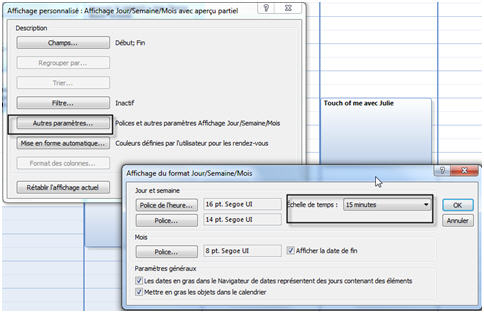
- Cliquez sur la flèche pour voir apparaître les autres échelles de temps.
- Sélectionnez l’intervalle de votre choix.
- Cliquez sur Ok le nombre de fois nécessaire pour revenir à votre calendrier.

C’est facile à modifier quand on sait comment! Le hasard fait bien les choses.
Bonne semaine
Hélène
Tags: Calendrier intervalle, changer intervalle des rendez-vous, modifier échelle temps
Cette entrée a été publiée le lundi 8 novembre 2010 à 5 h 30 min, et rangée dans Outlook. Vous pouvez suivre les réponses à cette entrée via son flux RSS 2.0. Vous pouvez laisser un commentaire, ou faire un rétrolien depuis votre site.
bonjour
peut on modifier l’echelle de temps sur un rendez vous et non sur l’ensemble de la journée ?
Cordialement
Michel CAPELY
Bonjour Michel,
Je ne connais pas le truc pour changer juste une partie de ton horaire. D’après moi, c’est tout ou rien.
Hélène
Bonjour Hélène,
Je vous propose une autre solution pour modifier l’échelle de temps dans Outlook.
Cliquez droit sur l’échelle,
et cochez l’unité de temps qui vous convient.
Voilà, l’échelle est modifiée ! 😉
Il peut être intéressant de passer d’une échelle « 1 heure » pour avoir une vue d’ensemble sur une journée complète sans avoir à manipuler la roulette de sa souris à une échelle « 15 minutes », plus précise pour organiser sa journée.
Bien amicalement,
Thierry
Merci Thierry pour ce transfert d’information.
Hélène Marchand
Je voudrais élargir la possibilité de visibilité de mon calendrier de 3 mois à 6 mois. Comment faire?
Bonjour Line,
Je ne suis pas certaine de comprendre où tu veux voir 6 mois. Si c’est dans le coin droit de ton écran de courriel, tu cliques à droite sur la souris dans le haut du premier calendrier, choisis option et tu va voir l’option pour augmenter le nombre de calendrier.
Bonne chance
Hélène Marchand